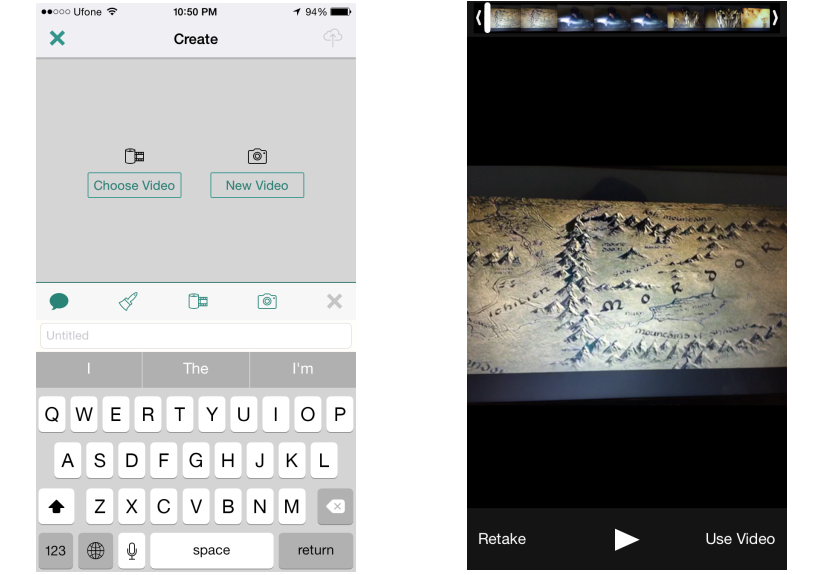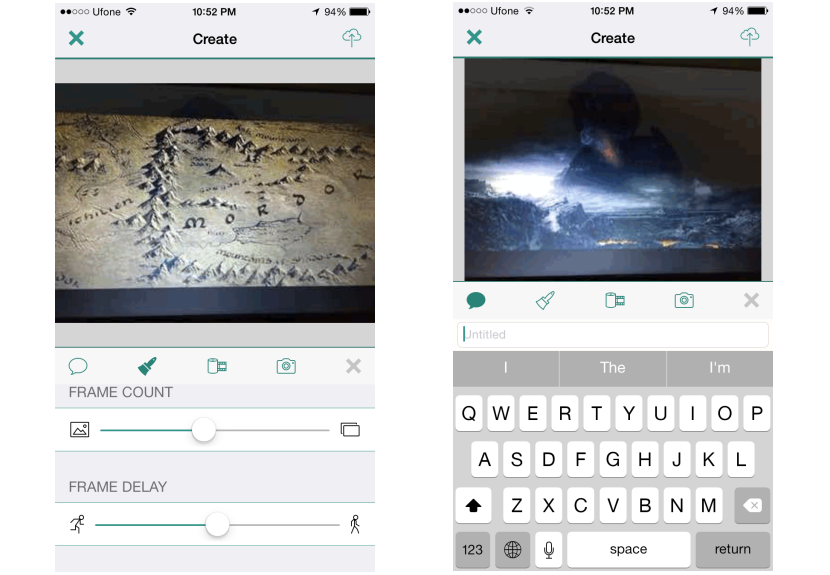Šiandien daugybė programų, kurios laikomos socialinių tinklų palaikymu, turi savybę pasiūlyti savo vartotojams galimybę įrašyti nedidelį vaizdo įrašą kad vėliau juo galima bendrinti su draugais ir apskritai kontaktais.
„Vime“ yra vertas to pavyzdys, kurie siūlo galimybę sukurkite 6 sekundžių vaizdo įrašą ir kur kūrybiškumas ir sumanumas vyrauja kiekviename iš pasiūlymų, kurie buvo patinkami internete. Neseniai pasirodė papildomas įrankis internete ir konkrečiai „Apple Store“, kuris turi „Gyf“ vardą Ir jis veikia be jokių problemų „iPhone“ ir „iPad“, nors pastaruoju atveju programos sąsaja bus vertikali ekrano kryptimi.
Kaip dirbti su „Gyf“ mano „iPhone“?
«Gyf» yra nemokama mobili programa, kurią galite atsisiųsti iš obuolių parduotuvės parduotuvė, tas pats kaip (deja) norintiems ja naudotis reikalinga registracija. Jei „iOS“ mobiliajame įrenginyje turite „Facebook“ socialinį tinklą, galite atlikti šią registraciją susieję įrankį su savo profiliu. Atlikę šį pirmąjį žingsnį ir įvykdę „Gyf“, galėsite grožėtis labai paprasta naudoti sąsaja, kuri yra artima tai, ką mes jums parodysime žemiau.
Ankstesniame užfiksavime įdėjome du vaizdus, kurie praktiškai mums nurodo, ką veiksime su šia mobiliąja programa. Užfiksavimas kairėje pusėje yra tas, kurį praktiškai pamatysite pirmajame „Gyf“ spektaklyje, kuriame turėsite nuspręsti, ar norite naudokite vaizdo įrašą, kurį galbūt jau išsaugojote naudodami „iOS“ mobilųjį įrenginį arba jei norite sukurti visiškai naują fotoaparatu. Turime paminėti kai ką svarbaus apie šią paskutinę alternatyvą, t. Y. Jei nuspręsite įrašyti naują vaizdo įrašą, jis, deja, nebus išsaugotas «kameros sąraše». Atsižvelgdami į šį mažą foną, kurį jums suteikėme, jūs jau žinosite, ką darysite vėliau.
Kai jau turėsite vaizdo įrašą, pamatysite langą, labai panašų į tą, kurį įdėjome dešinėje pusėje. Viršutinėje dalyje visi rėmeliai (rėmeliai), kurie yra vaizdo įrašo dalis, bus rodomi pasirinkite pradžios ir pabaigos tašką to paties. Turite atsiminti, kad ši programa leis jums sukurti tik 10 sekundžių GIF animaciją, kuri galėtų atspindėti maždaug 300 kadrų.
Parametrai, kuriuos reikia valdyti naudojant „Gyf“
Jei jau pasirinkote vaizdo įrašą, kurį ketinate apdoroti, turite pereiti prie kito ekrano paliesdami mygtuką „naudoti vaizdo įrašą“; Apačioje įdėsime dar vieną fiksavimą, kad šiek tiek geriau paaiškintumėte, ką turite padaryti vėliau.
Tas vaizdas kairėje pusėje mums parodys funkcijų seriją, paskirstytą horizontalioje juostoje (slankiklio mygtukų viršuje). Tai teptuko piktograma Tai mums parodys šiuos stumdomus mygtukus, kuriuos galite perkelti į kairę arba į dešinę, jei norite padidinti ar sumažinti kadrų, kurie bus animacijos dalis, skaičių. Vietoj to esantis kitas slankiklis apačioje padės jums padidinti ar sumažinti „Animated Gif“ greitį. Galite grįžti prie pirmosios piktogramos (formos kaip balionas ar pranešimas), kad įvestumėte pavadinimą, identifikuojantį jūsų animaciją. Vienintelis dalykas, kurį reikia padaryti atlikus šiuos veiksmus, yra pasirinkti parinktį, kuri padės jums „įkelti“ visus savo darbus į bet kurį iš mūsų socialinių tinklų, kad galėtumėte pasidalinti animacija su kontaktais ir draugais. Verta papildomai paminėti, kad „Gif“ animacija yra ne tik 10 sekundžių ilgio, bet ir jo skiriamoji geba bus tik 320 × 240 pikselių, kažkas, kas mums pasiūlys per prastą vaizdą, nes jis atitiktų tuos senus vaizdo įrašų formatus, kurie buvo vadinami VCD (VideoCD).